Es cierto que el Samsung Galaxy S9 y S9 + son teléfonos centrados en la cámara. Sin embargo, no es lo único que define a estos buques insignia de 2018. Estos teléfonos también incluyen un procesador potente y, por supuesto, una pantalla impresionante, entre otros.

Pero, como todos sabemos, los teléfonos inteligentes en estos días son más que el hardware que contienen. Para un usuario normal como tú y yo, normalmente, son las características del software las que importan un poco más.
Sí, te entendemos y, por eso mismo, hemos reunido algunos de los trucos y consejos más conocidos del Samsung Galaxy S9 y S9 + para que lo aproveches al máximo. Como va a ser una publicación larga, ¡saltemos directamente!
Ver también: 13 trucos increíbles con la cámara del Samsung Galaxy S9 / S9 +
Contenido del Post
1. Multitarea como un jefe
Samsung ya era un buen jugador en el campo de la multitarea incluso antes de que se introdujera la función de ventanas múltiples en Android Nougat. Entonces, cuando se trata de multitarea, el Galaxy S9 y el S9 + juegan el juego de manera un poco diferente.
Este truco te permite abrir una aplicación en una ventana pequeña.

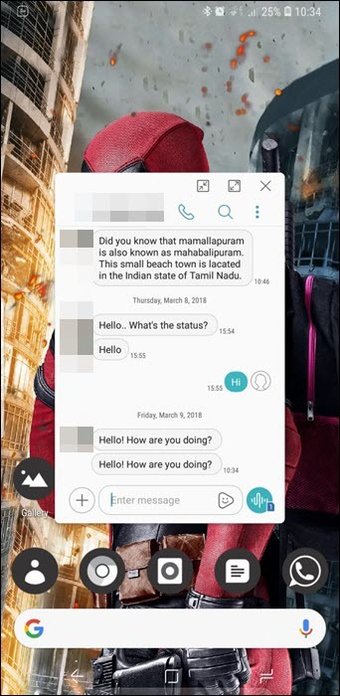
Además de la función de ventanas múltiples ahora estándar, este teléfono le permitirá abrir una aplicación encima de otra aplicación. Con el nombre de Vista emergente, todo lo que necesita hacer es deslizar el dedo en diagonal desde la esquina de la pantalla, y la aplicación actualmente abierta se deslizará en una pequeña ventana. Al mismo tiempo, puede trabajar en sus otras aplicaciones.
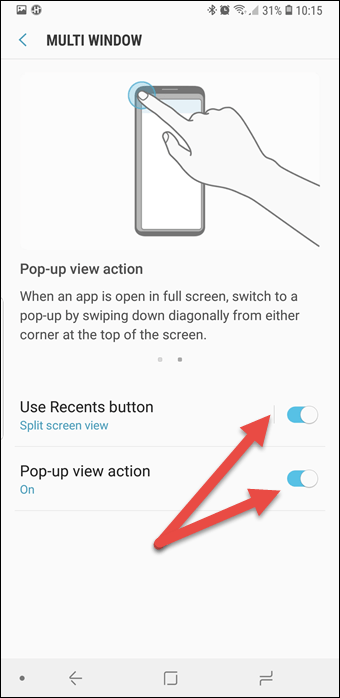
Para habilitar esta característica interesante, diríjase a Configuración> Funciones avanzadas> Ventana múltiple y active el interruptor para la acción de vista emergente.
2. Traiga los paneles de borde
El Galaxy S9 y S9 + incluyen muchas funciones, incluidos los geniales paneles Edge. Estos paneles son extremadamente útiles a la hora de acelerar las cosas.

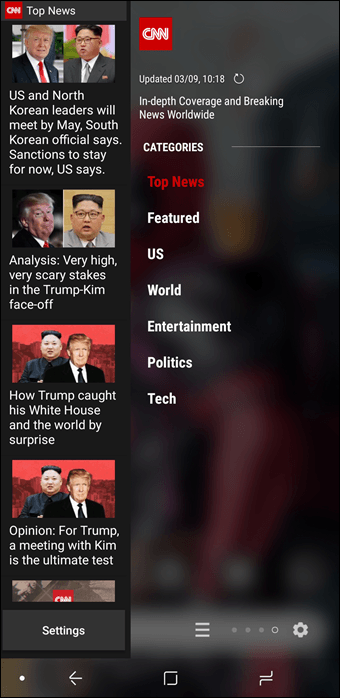
Aunque la versión predeterminada tiene varios paneles, puede eliminar un par de ellos para que las cosas que más necesita estén accesibles en un santiamén. Para personalizar los paneles según sus preferencias, deslice el dedo hacia adentro desde el borde de la pantalla y toque el ícono de Configuración en la esquina derecha.
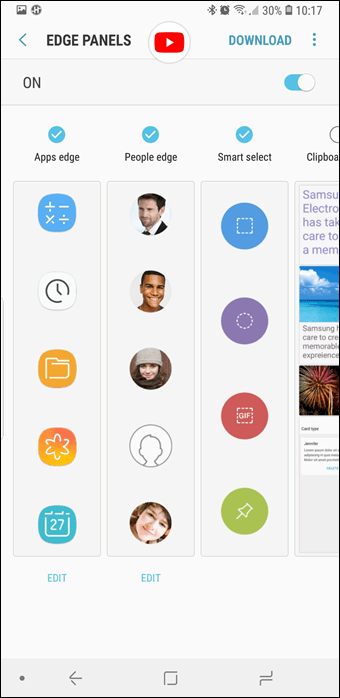
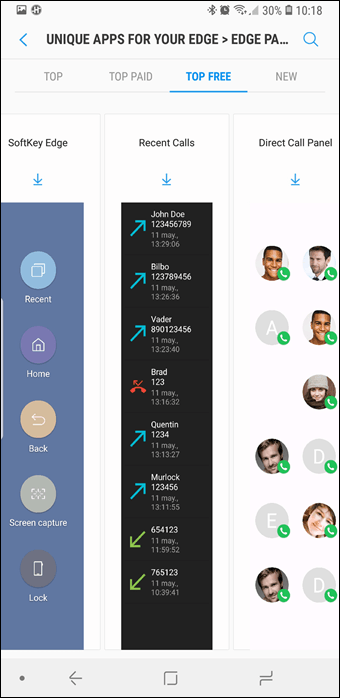
Una vez dentro, puede marcar los paneles que ya no necesita. Pero, si desea aprovechar al máximo estos paneles, también puede descargar un par de ellos.
Para hacerlo, toque el botón Descargar en la esquina superior derecha, elija el panel y presione el icono de descarga.
3. Aumente su descarga con Download Booster
El Download Booster que apareció por primera vez en el Galaxy Alpha también llegó al Galaxy S9. Este práctico modo combina Wi-Fi y datos móviles para acelerar el proceso de descarga.
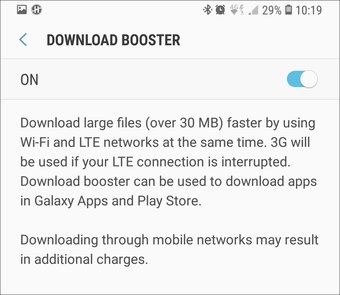
Todo lo que tiene que hacer es ir a Conexiones> Más configuraciones de conexión y activar el interruptor de refuerzo de descarga. Sin embargo, si tiene un plan de datos limitado, controle el consumo de datos.
4. Active el modo paisaje
¿Quién dijo que el cajón de aplicaciones o la pantalla de inicio se ve bien solo en el modo vertical? Sí, los nuevos Galaxy S9 y S9 + vienen con un modo horizontal para la pantalla de inicio y el cajón de aplicaciones.
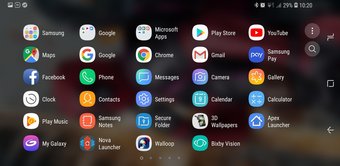
Por lo tanto, la próxima vez que vea películas o videos y tenga que hacer una verificación rápida, ya no tendrá que cambiar la orientación de su teléfono. Para habilitar esta función, vaya a Configuración> Pantalla> Pantalla de inicio y desactive el interruptor Solo en modo vertical.
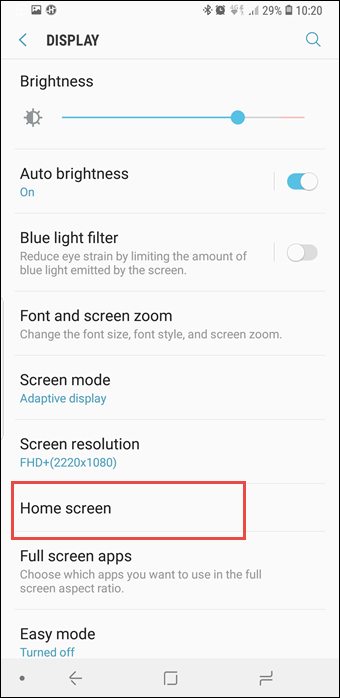
5. Personalizar la configuración de Wi-Fi
Con los nuevos Galaxy S9 y S9 +, puede personalizar la configuración de Wi-Fi a su gusto. Sin embargo, mi característica favorita es la opción que habilita Wi-Fi automáticamente en lugares que visitas con frecuencia. ¿Guay, verdad?
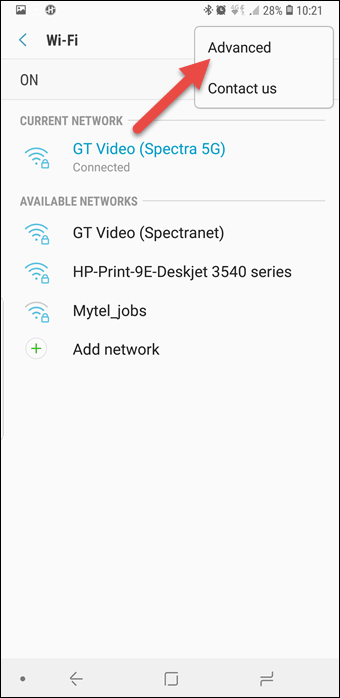
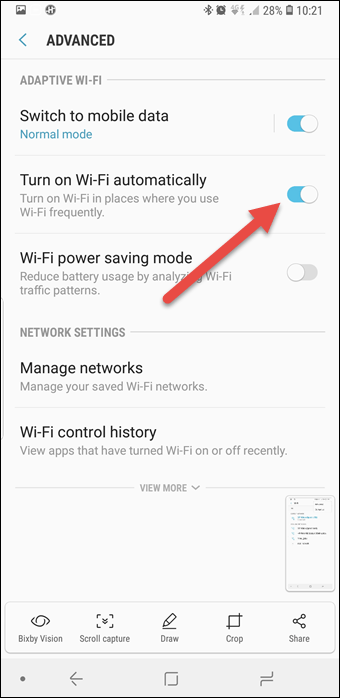
Para habilitarlo, mantenga presionado el botón de Wi-Fi y presione la opción Avanzado en la esquina superior derecha. Una vez hecho esto, habilite la opción Activar Wi-Fi automáticamente.
6. Crea un GIF con solo unos toques
Como mencioné anteriormente, el Panel de borde tiene una gran cantidad de opciones convenientes. Una de esas opciones es Smart Select. Esta función le permite crear un GIF genial a partir de cualquiera de los videos que se ejecutan en la pantalla de su teléfono.
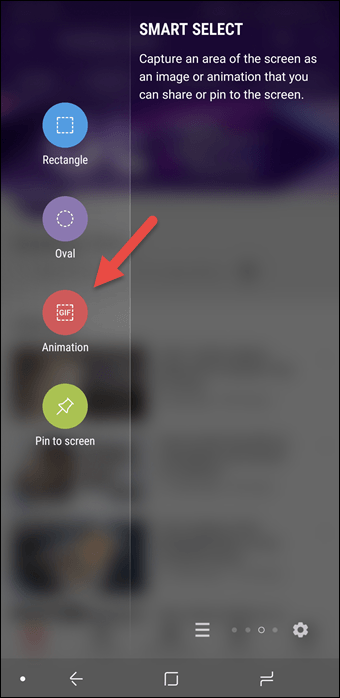
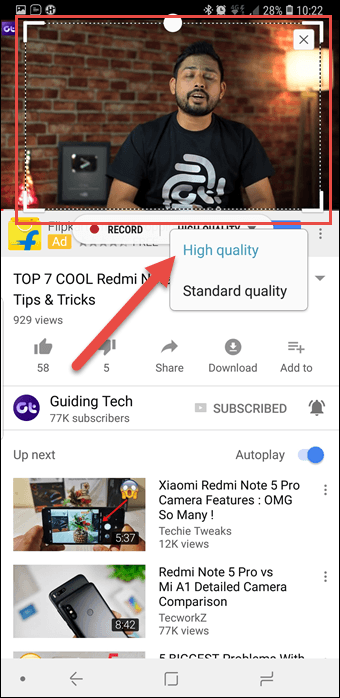
Todo lo que tienes que hacer es deslizar el panel Edge, tocar la opción Animación y presionar el botón Grabar. Una vez que su clip favorito se haya reproducido, un toque en Detener hará el truco. ¡Ahora guarda el GIF y listo! Como dijimos ‘solo unos pocos toques’.
7. Administrar notificaciones de aplicaciones
Android Oreo en el Samsung Galaxy S9 y S9 + te da la libertad de administrar las notificaciones de tu teléfono como un jefe. Mientras que Android Nougat le permitió bloquear o silenciar una notificación de aplicación, Android O entra completamente y le permite posponer las notificaciones.
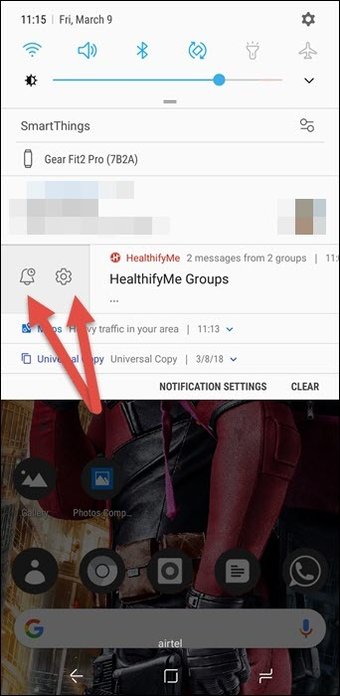
Lo bueno es que no se necesita mucho para habilitar estas configuraciones. Todo lo que necesita hacer es deslizar lentamente la notificación hasta que vea las dos opciones de configuración y posponer. Toca el ícono Snooze, selecciona la opción apt y ¡listo!
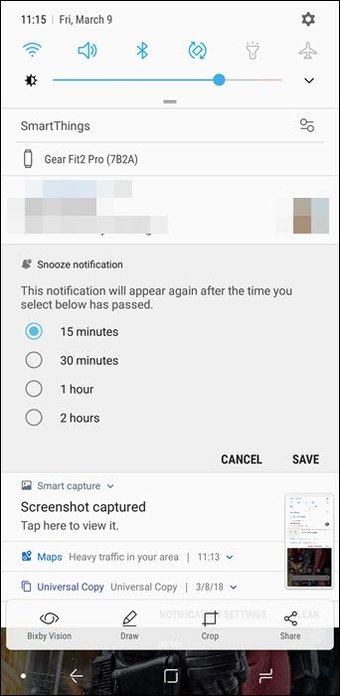
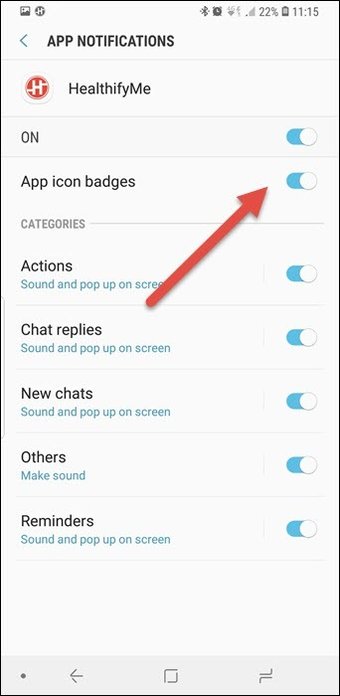
Además, incluso puede silenciar por completo la notificación de una aplicación o elegir desactivar la insignia de notificación recién introducida. ¿Cómo? Un toque en el ícono de Configuración le presentará todas las opciones.
Aparte de eso, las notificaciones de la pantalla de bloqueo se pueden hacer transparentes, gracias al nuevo Android Oreo. Dirígete a Pantalla de bloqueo y Seguridad> Notificación y desliza el control deslizante Transparencia a Alto.
8. Dale un toque personal a la barra de navegación
El año pasado, Samsung eliminó los botones de navegación de hardware en sus dispositivos insignia y los reemplazó con una barra de navegación en pantalla. Lo bueno de esta barra de navegación es que se ve mucho mejor en comparación con Google Pixel 2.
La barra de navegación del Samsung Galaxy S9 es altamente personalizable
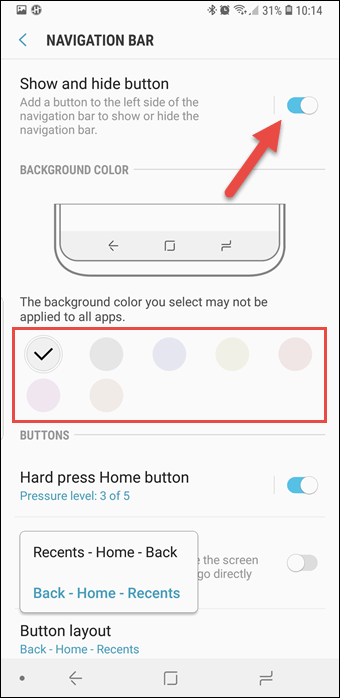
Afortunadamente, las cosas buenas no terminan ahí. Esta barra de navegación es altamente personalizable. Desde cambiar el color de fondo hasta modificar el diseño de los botones, puede hacerlo todo.
Para personalizar la barra de navegación de su Galaxy S9, diríjase a Configuración> Pantalla> Barra de navegación y realice los cambios.
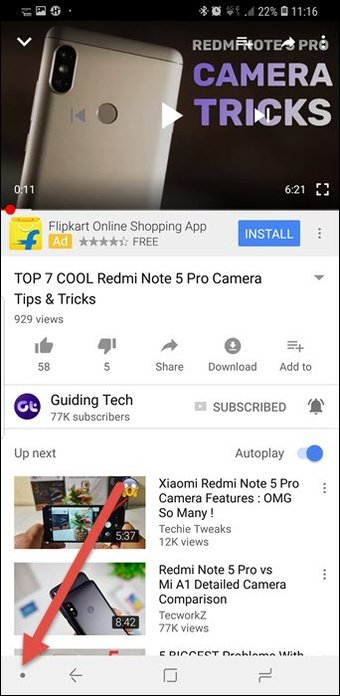
Consejo genial: También puede optar por mantener la barra de navegación oculta, y si la necesita, un toque largo en el pequeño botón en el lado izquierdo de la barra de navegación será suficiente.
9. Modifique la configuración de audio
Los Galaxy S9 y S9 + cuentan con una experiencia de sonido superior, gracias a los altavoces estéreo junto con Dolby Atmos. Sin embargo, la función está desactivada de forma predeterminada. Para habilitarlo, diríjase a Configuración de Sonidos y Vibración> Calidad y efectos de sonido y active el interruptor Dolby Atmos.
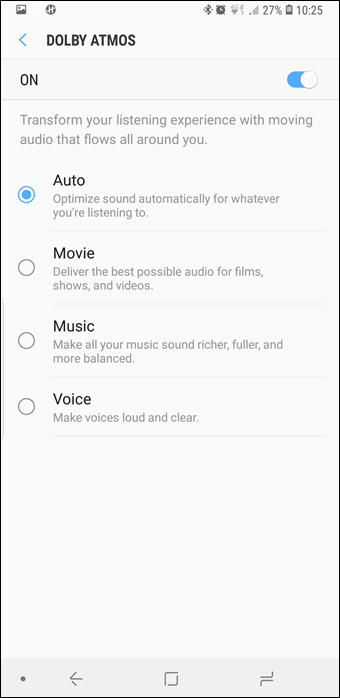
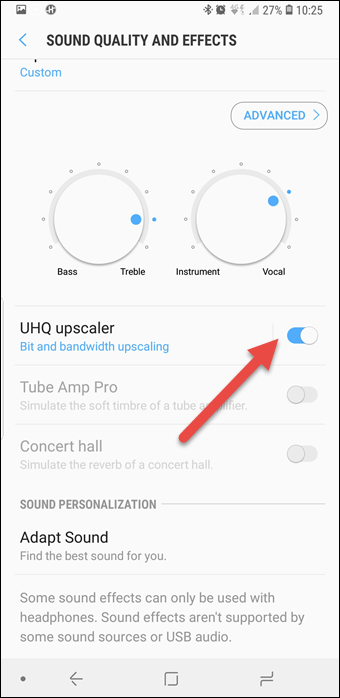
Además, puedes jugar con la configuración del ecualizador. El Galaxy S9 te da la opción de elegir los efectos y la calidad de sonido que prefieras. Puede aprovechar aún más estas herramientas si está conectado a través de auriculares.
Aquí, puede seleccionar uno de los modos (UHQ Upscaler, Surround o Tube Amplifier Pro) para tener una experiencia musical limpia y rica.
10. Explore Video Enhancer
Dado que el Galaxy S9 tiene una pantalla hermosa, es un placer ver películas y videos en esta pantalla. Sin embargo, ¿no sería genial llevar esta experiencia un poco más arriba? Bueno, es posible y está en forma de herramienta de mejora de video.
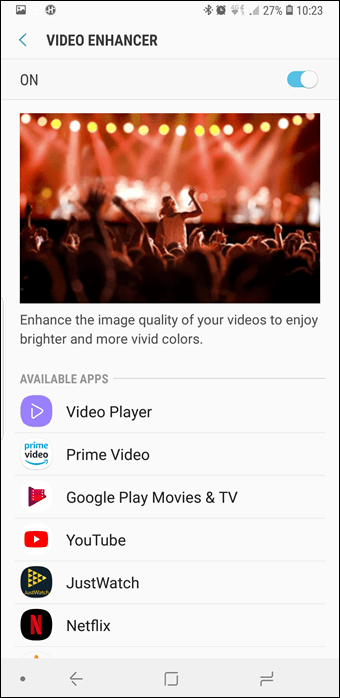
Escondida en Configuración avanzada, esta ingeniosa herramienta hace que los videos sean más ricos y brillantes. Sin embargo, esto no significa necesariamente que convertirá un video de baja resolución en un video HD.
11. Emparejar aplicaciones como un jefe
App Pair fue una característica que hizo su debut en el Samsung Galaxy Note8 y ahora ha hecho su aparición en el Galaxy S9. Como ya sabrá, le permite abrir dos de sus aplicaciones favoritas en la vista de pantalla dividida.
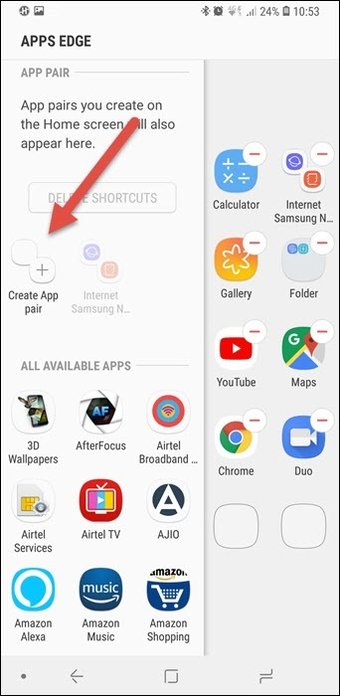
Curiosamente, una vez que empareja dos aplicaciones, se convierte en un elemento permanente en la pantalla Edge. Todo lo que necesita hacer es tocar Crear par de aplicaciones en la configuración de Edge y elegir las aplicaciones, y se creará el acceso directo.
Aprovecha al máximo tu Samsung Galaxy S9 / S9 +
Entonces, así es como puede aprovechar al máximo su Samsung Galaxy S9 y S9 +. Mientras prueba estos trucos, no olvide explorar las diferentes resoluciones de pantalla (HD +, FHD + y WQHD +) y los diferentes diseños de la función Always On Display.
Como decimos todos los días, todo lo que se necesita es un poco de exploración para tener una experiencia agradable en el teléfono inteligente.